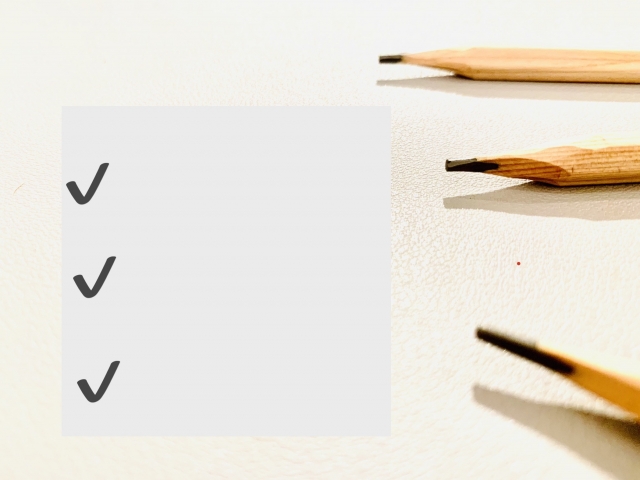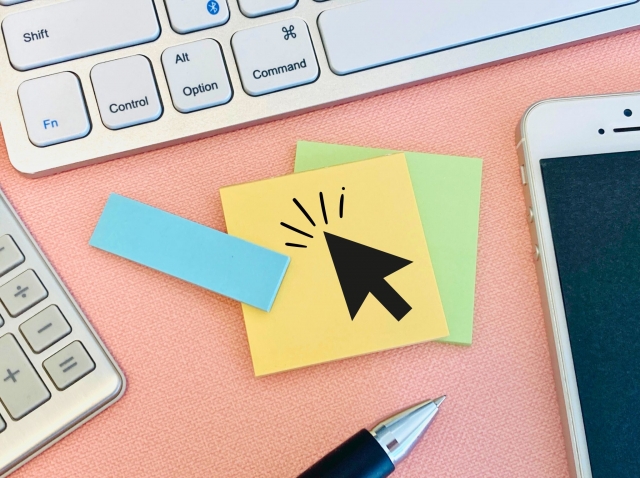オートキャド(AutoCAD)を操作する際に、いつも目に入ることになる作業画面の背景。
その背景色の変更方法を前回は説明してみました。
オートキャド(AutoCAD)の作業背景は、やはり暗い色が良いんじゃないかと思いますが、いかがでしょうか。
時々背景色を白にして仕事をしている方を見かけますが、私としてはどうにも違和感があってダメなんですよね。
また、時々気分転換でダークグリーンっぽい背景にしてみたりもします。
そんな設定で遊んでないで仕事をしろ、と言われそうですけど、まあたまには気分転換も必要ですから。
でも結局は飽きてしまい、2日くらいで黒の背景に戻って来ることになります。
いつもの設定に戻ってくるからこその「気分転換」だから、それで良いんですけどね。
■ペーパー空間の設定も
前回紹介した背景色の変更は、一般的な作業画面、もう少し具体的に言うと「モデル空間の背景色」の設定なんです。
このあたりの話はまだこのサイトで取り上げていませんが、オートキャド(AutoCAD)にはモデル空間の他にもうひとつの作業空間があるんです。
それが、今回紹介する「ペーパー空間」です。
ペーパー空間に移動するには、オートキャド(AutoCAD)の作業画面下部にある「レイアウト」と書かれたタブをクリックします。
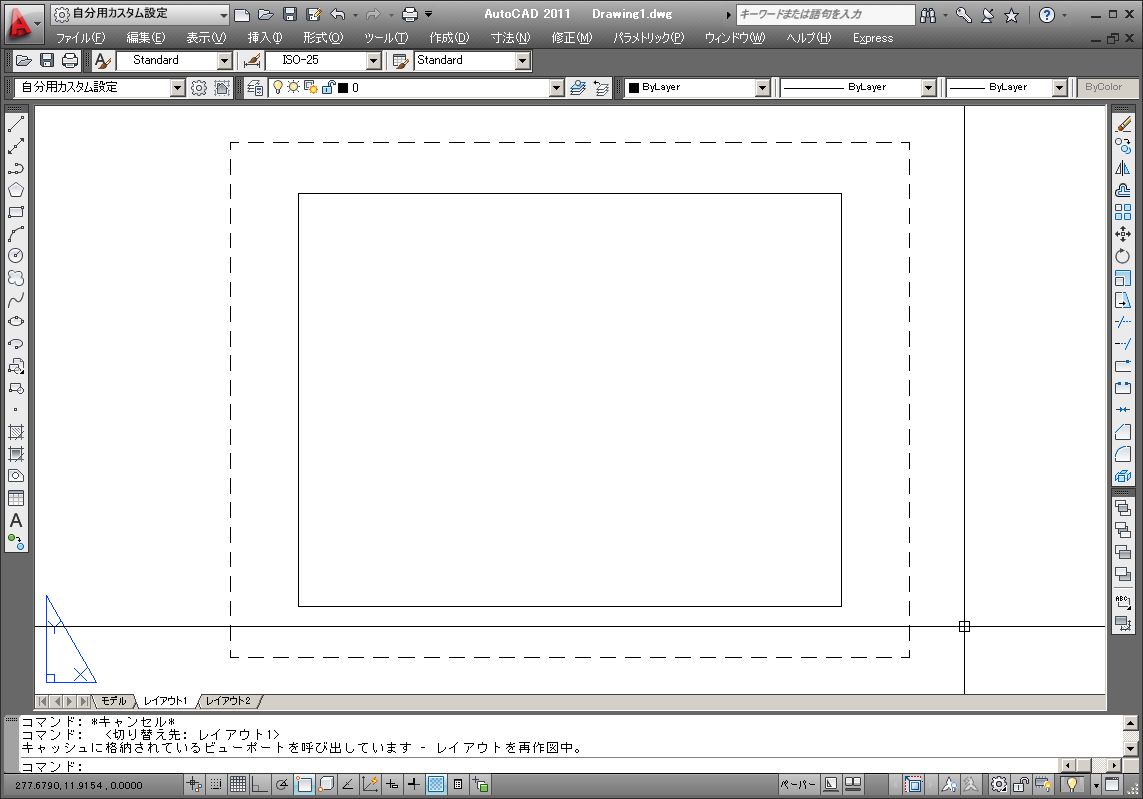
上記画面は、「レイアウト1」と書かれたタブをクリックして、ペーパー空間に移動した状態です。
オートキャド(AutoCAD)の初期設定では、ペーパー空間の背景は白なんですよね。
これが眩しくて仕方がないので、ここではペーパー空間の背景も黒に変えてしまうことをお勧めします。
ただ、この「ペーパー空間」の概要とか、どんな場面で使えば良いのかとか、そのあたりの詳しい話は今回しません。
ペーパー空間について詳しく説明し始めたら、恐らく背景色の話に戻ってくることが出来ませんから。
今回説明するのは、あくまでもペーパー空間の背景色設定について。
概要についてはいずれたっぷりと説明をしますので、まずはここで背景の色だけを設定しておきましょう。
■ペーパー空間の背景色変更
前回説明した手順の途中、「作図ウィンドウの色」メニューを出すところまで操作は同じです。
左側の「コンテキスト」が、前回は一番上の「2Dモデル空間」だったのですが、今回はそのひとつ下にある「シート/レイアウト」です。
そこをクリックすると、以下のような画面に切り替わります。
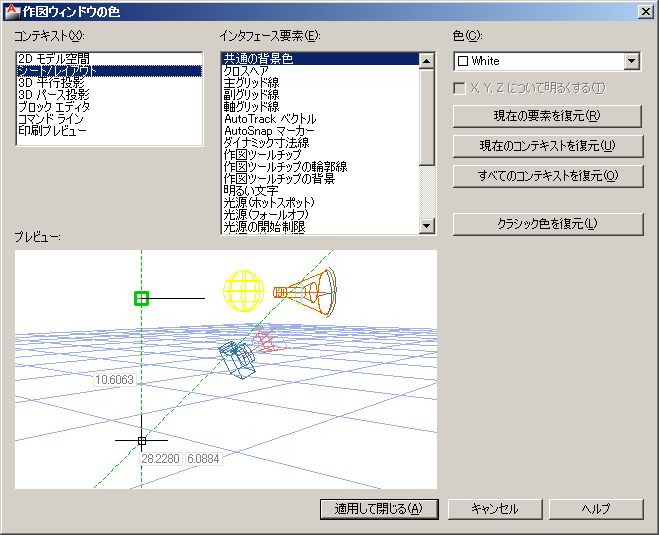
「プレビュー」を見て頂ければ分かりますが、ペーパー空間の背景色は、初期設定では白ですので、ちょっと眩しいですね。
これを黒に変えたいので、中央付近にある「インターフェイス要素」の「共通の背景色」をクリックします。
そうすると現在はそこが「White」になっているのが、右側にある「色」項目を見ると分かります。
それを「Black」に変えて上げると、こんな感じに見やすくなります。

オートキャド(AutoCAD)側で、モデル空間とペーパー空間の背景色を変えている理由が何かしらあるのかも知れません。
が、理由があるにしても背景が白はやりにくいので、モデル空間と同じような背景にすることをお勧めします。